WinRAR解压文件时提示C盘空间不足怎么办
1、在电脑上找一个较大的压缩包文件。

2、右键点击压缩包文件,在弹出的右键菜单功能列表中,点击“用WinRAR打开”,用WinRAR打开压缩包文件。

3、在WinRAR打开界面,点击“选项”—“设置”,打开WinRAR设置界面。

4、在WinRAR设置界面,点击“路径”选项卡,可以看到WinRAR默认的临时文件夹在C盘。

5、点击临时文件夹旁边的“浏览”按钮,重新选择其他盘的文件夹作为WinRAR的临时文件夹,点击“确定”。
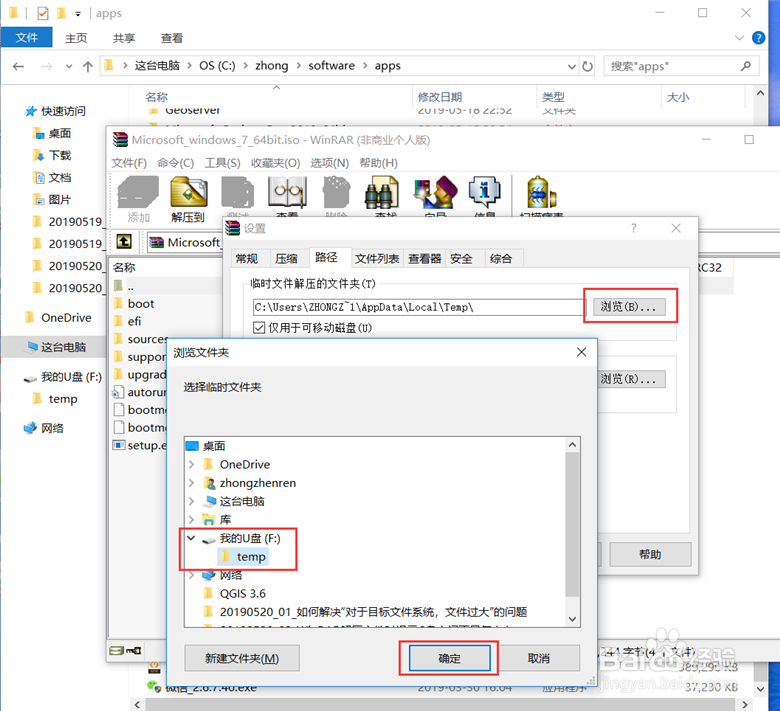
6、比如设置 F:\temp 作为WinRAR临时文件夹,设置好之后,点击“确定”,以后再使用WinRAR解压文件时,就会将文件解压到 F:\temp 。

声明:本网站引用、摘录或转载内容仅供网站访问者交流或参考,不代表本站立场,如存在版权或非法内容,请联系站长删除,联系邮箱:site.kefu@qq.com。
阅读量:98
阅读量:105
阅读量:32
阅读量:44
阅读量:143